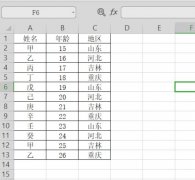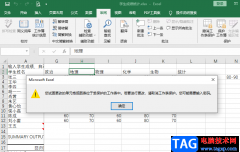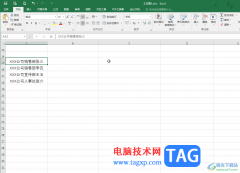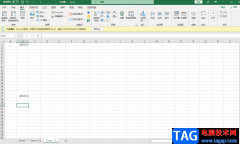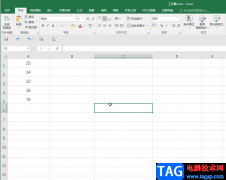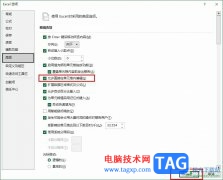删除线是很多小伙伴经常会使用到的一个工具,删除线在表格中可以表示数据失效,是我们在编辑表格时常用来标注无效数据的一个方法。在excel中,当我们需要给数据添加删除线时,我们只需要选中单元格,然后右键单击选择设置单元格格式选项,接着在设置单元格格式页面中点击字体选项,在字体页面中我们就可以看到“删除线”选项了,勾选该选项并点击确定保存设置即可。有的小伙伴可能不清楚具体的操作方法,接下来小编就来和大家分享一下Excel表格中添加删除线的方法。
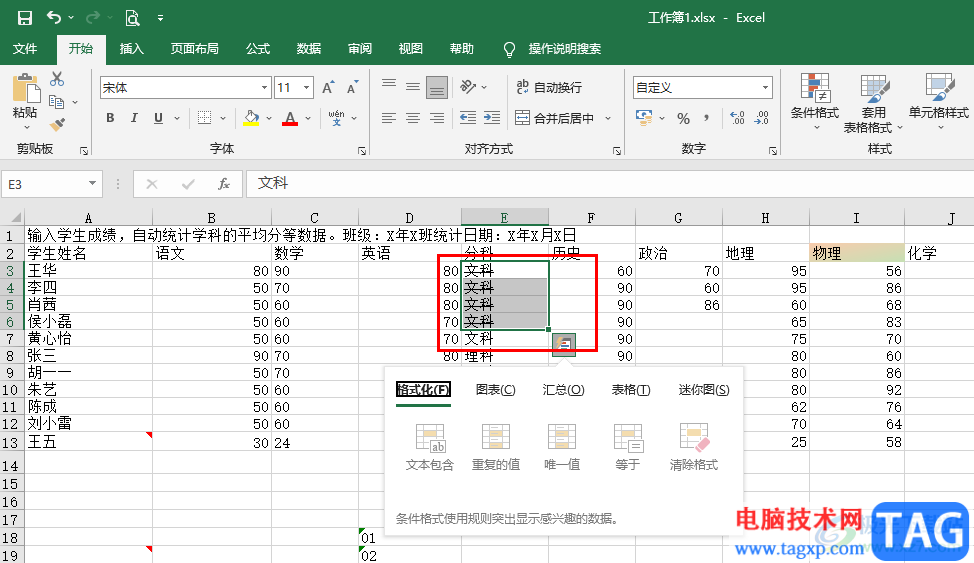
方法步骤
1、第一步,我们先在电脑中找到需要设置的表格文档,右键单击该文档,然后选择“打开方式”,再点击“Excel”选项
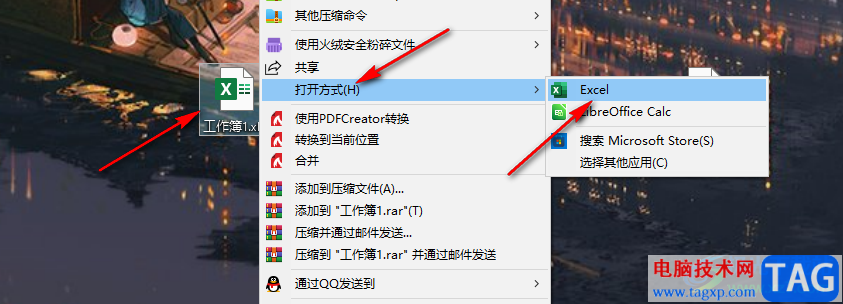
2、第二步,进入Excel页面之后,我们在该页面中先选中需要添加删除线的单元格,然后右键单击选择“设置单元格格式”选项
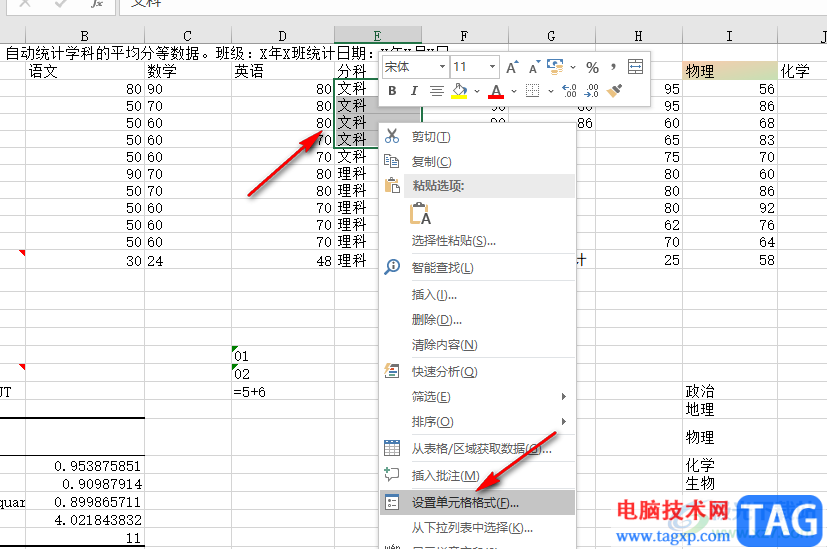
3、第三步,进入设置单元格格式页面之后,我们在页面上方的工具栏中先点击选择“字体”选项
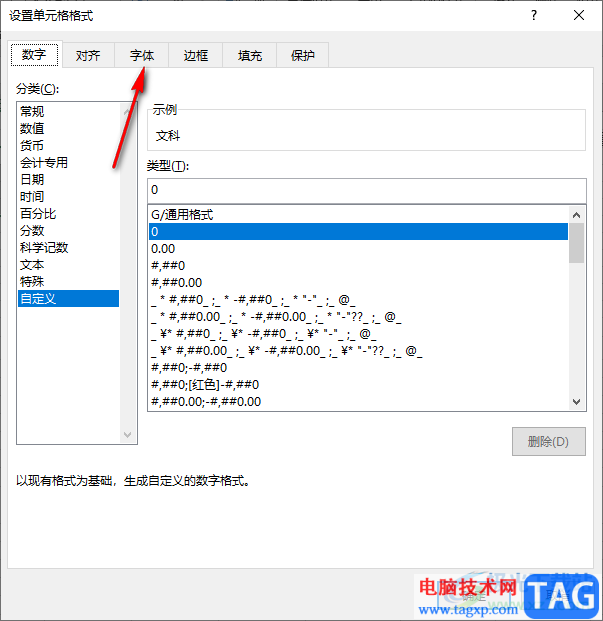
4、第四步,进入字体页面之后,我们在该页面中找到“删除线”选项,勾选该选项并点击“确定”选项即可
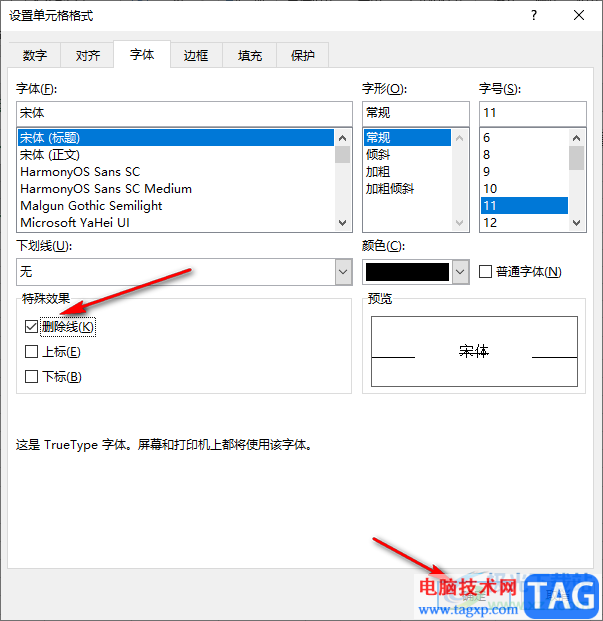
5、第五步,点击确定选项之后,我们在表格中就能看到选中的单元格内都出现了删除线
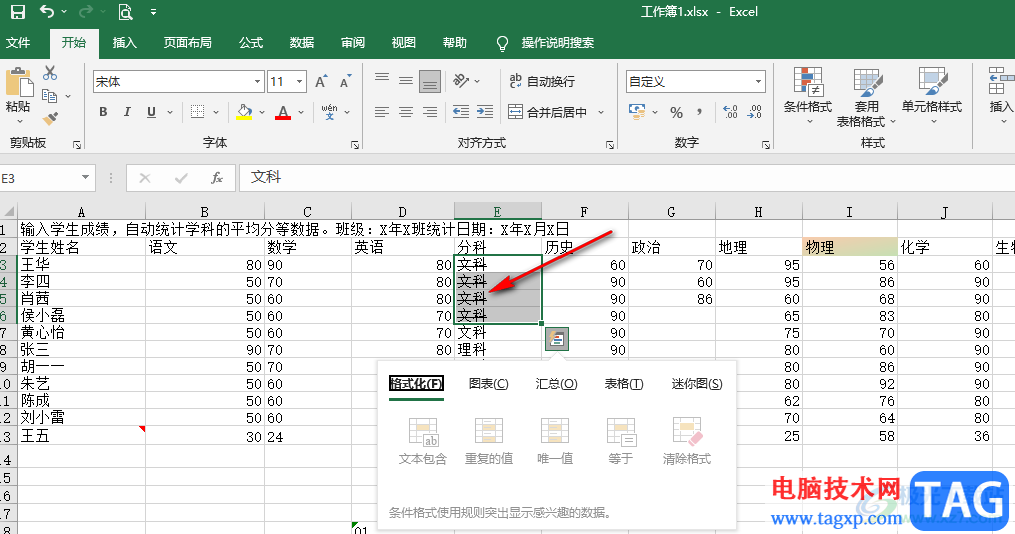
以上就是小编整理总结出的关于Excel表格中添加删除线的方法,我们在Excel中选中需要添加删除线的单元格并进入设置单元格格式页面,然后点击“字体”选项,在字体页面中将“删除线”选项进行勾选并点击确定即可,感兴趣的小伙伴快去试试吧。